| 
如何下载播放实时导学录音
1、在下载录音前,如果您没有参加过实时导学,请确认已下载并安装了Interwise参加者应用程序,下载地址为:http://www.njude.com.cn/download/xiazai.htm或者通过http://www.njude.com.cn进入“常用软件下载”页面下载“Interwise参加者应用程序”。
2、登录“学生平台”后,进入相应课程的的“导学资料”,点击相应课程的实时导学录音,选择保存至本机。
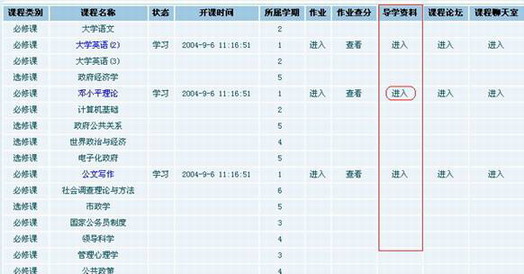
进入后右键点击想要下载的导学资料,选择某个下载软件进行下载(这里使用的是网络蚂蚁(netants))
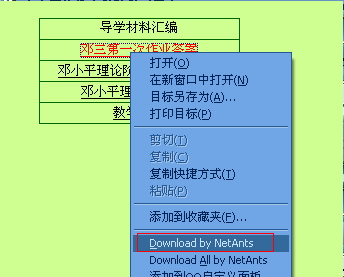
弹出以下对话框。这里要注意下,一定要选择“认证”,然后输入登录学生平台的用户名和密码就可以了。

3、 如果不能正常播放幻灯片,请按运行时弹出的提示窗口下载并安装Powerpoint viewer 97或者通过http://www.njude.com.cn进入“常用软件下载”页面下载安装“PPT播放器.exe”。
几点说明:
1)实时导学录音文件后缀名为.vcr或者.vcm,双击即可打开。
2)打开界面为操作面板和幻灯片面板。(如图所示)
3)在操作面板中,如果需要播放指定位置的录音,或者是在幻灯片之间跳转,请先点击暂停键,然后拖动滑杆搜索。
4)在录音过程中,由于一开始大量同学同时登陆,下载事件材料造成网络拥塞,部分课程开始部分的音质不理想,请同学们谅解。
|